

你知道,有多少人在页面上搜索文本时不使用"Ctrl+F"吗?
我也不知道。
但 Mozilla & TestPilot 最近所做的估算表明,这个比例大概在 81%到 90%之间。这个数字让我震惊,但如果你仔细想想,它是有道理的。并不是所有人都从事 IT 行业。有很多“老年人”不知道可以“在网页上搜索”,更不用说使用快捷键。
除了编程从业者,还有一定数量的“叔叔阿姨”上网主要是看周五晚餐的食谱。经过再三考虑后,81%到 90%听起来也就可以理解。不管怎么说,我很好奇,如果只是调查 IT 行业相关人员,这些统计数据又会是怎样的呢。
IT 热衷于生产率,生产率热衷于快捷键
令人惊讶的是,许多开发人员并未养成使用快捷键的习惯。我认识一些非常优秀的程序员,他们只是在努力学习。这就像养成每个习惯一样,我们必须在开始时付出一些努力,一旦我们习惯了,那就会有回报。
对我而言,使用快捷键的顿悟时刻( Aha-moment)是我作为一名开发人员做第一份工作时。坐在我旁边的人非常乐于助人。他们给我提了很多关于如何提高 IDE 使用效率的建议。如果没有这些帮助,我可能会撞到 Netbeans 这面庞大而神秘的键盘映射墙上,Netbeans 是我过去主要的 IDE 工具。
创建一个通用的快捷键教程是不可能的,目前最流行的快捷键教程是基于 Eclipse 和 Netbeans 的。
我将回顾下 Netbeans 的快捷键。为了简单起见,我会使用 Windows 的命名方式来命名对应的键。如果您是 Mac 用户,只需把 CTRL 替换成 CMD 即可。
下面是我的快捷键列表:
1. Alt + Shift + Up/Down 箭头
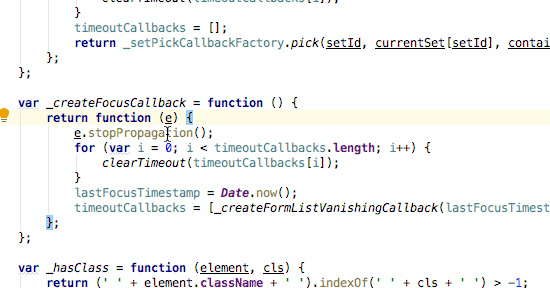
它用于将当前代码行向上或向下移动。当我们选择的是文本块时,它也自然会移动整个块。
2. Ctrl + Shift + Up/Down 箭头
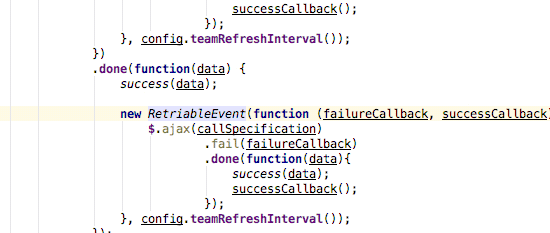
复制代码的当前行。在 Jetbrains 的 IDE 中(如在 IntelliJ 或 PHPStorm 中),它仅能向下复制当前行。但是,在 Netbeans 中,还可以向上复制行:使用快捷键后光标的位置略有不同。
3. Ctrl + J
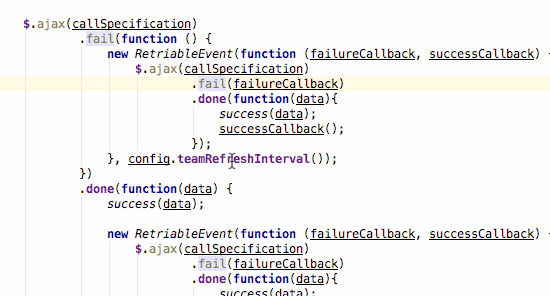
在 Netbeans 的键盘映射中,它被描述为“扩展选定”,这可能会让人感到疑惑。正如我们在 GIF 上看到的那样,一开始我没有选择任何内容,所以“扩展”此选定具有误导性。它选择的是整个单词或名称。
4. Shift + Alt + O
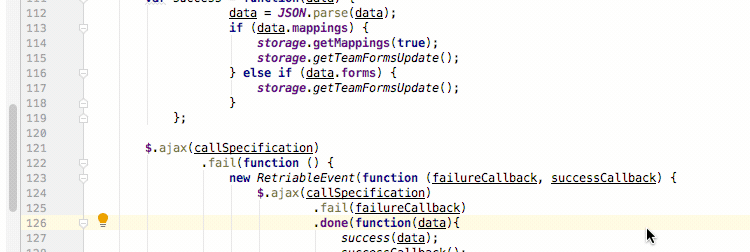
打开“按名称打开文件”弹出窗口。有趣的是,对于使用驼峰式命名的文件,只键入驼峰式文件名的首字母就可以快速打开具有复杂名称的文件。
5. Ctrl + Shift + 1
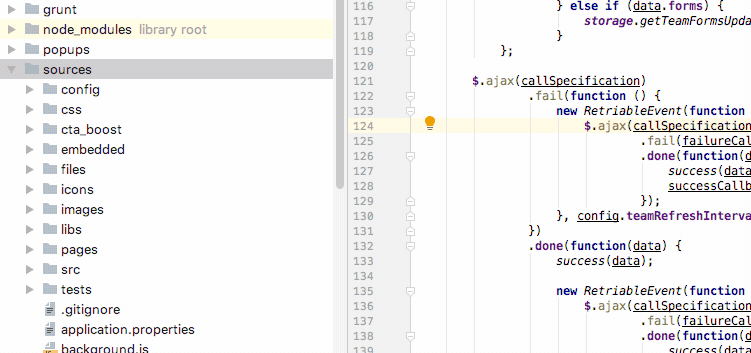
在目录树中查找当前文件,并展开这个特定的树分支。Jetbrains 产品添加了自动在目录树中显示已打开文件的功能。我个人并不使用这个功能。
6. Alt + Shift + F
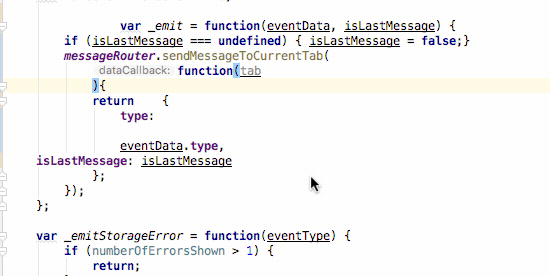
该快捷键用于格式化当前文件。或者,如果我们有主动选择,则仅格式化选中的代码段。
7. Ctrl + E
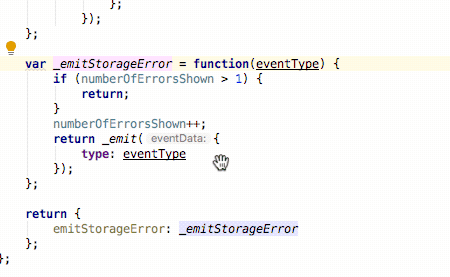
删除当前代码行。也适用于选定。
8. Ctrl + /
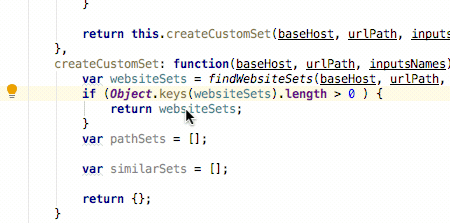
注释或取消注释当前代码行。
9. Ctrl + Alt + Left / right 箭头
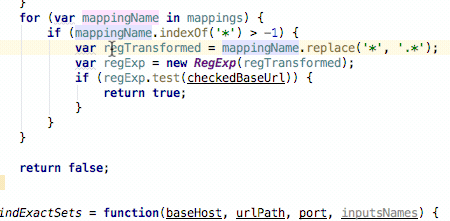
选择连续的单词或表达式片段。如果是驼峰式的命名,则将选择特定的片段。如果是整个表达式,则会逐步选择相邻的运算符和参数。
10. Ctrl + R
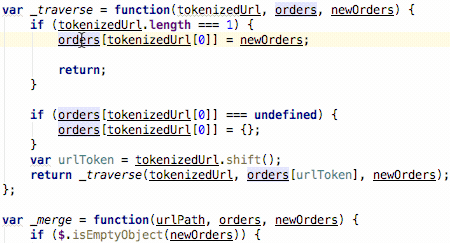
重命名当前元素(方法、变量、类等)。自动替换所有其他事件。
请提供更多的快捷键
上面这些是我最喜欢的 IDE 快捷键中的一部分。
我希望可以通过写这篇文章来鼓励人们(至少一个人)更多使用无鼠标导航。
英文原文:
10 Most Useful Code Editors Hotkeys













评论